


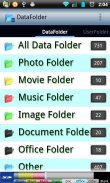
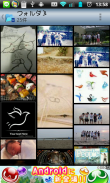
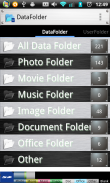
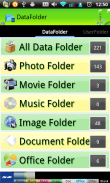

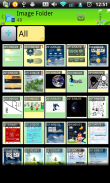
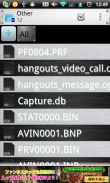
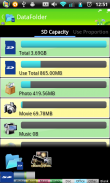
Data Folder

Mô tả của Data Folder
DataFolder displays divided SD data according to a folder.
[Folder]
①All the data
②Photo folder · (jpg...)
③Movie Folder · (mp4...)
④Music folder · (mp3...)
⑤Image Folder · (gif...)
⑥Document folder · (txt...)
⑦Office folder · (doc...)
[Data List]
The data show the following two lists.
①List view
②Thumbnails (photo, image)
[Sort]
You can sort the data in each folder.
①Date (New)
②Date (Old)
③Name (Ascending)
④Name (descending)
[Detail Function]
・Collect all the files on the SD card for the first time
・The folder does not change actually
・If the file is added to the SD card, please press the update button.
・It also displays the SD card capacity at the bottom of top page.
When you tap the icon that is like the SD card, you will see the details of the capacity of the SD card.
</div> <div jsname="WJz9Hc" style="display:none">DataFolder hiển thị dữ liệu chia SD theo một thư mục.
[Thư mục]
① Tất cả các dữ liệu
② thư mục Hình ảnh · (jpg. ..)
③ Movie thư mục · (mp4. ..)
④ thư mục Music · (mp3. ..)
⑤ thư mục Hình ảnh · (gif. ..)
⑥ thư mục tài liệu · (txt. ..)
⑦ thư mục Office · (doc. ..)
[Danh sách dữ liệu]
Các dữ liệu cho thấy hai danh sách sau đây.
① xem danh sách
② Thumbnail (hình ảnh, hình ảnh)
[Sắp xếp]
Bạn có thể sắp xếp dữ liệu trong mỗi thư mục.
① ngày (mới)
② ngày (Cũ)
③ Tên (tăng dần)
Tên ④ (giảm dần)
[Xem chi tiết Chức năng]
· Thu thập tất cả các tập tin trên thẻ SD lần đầu tiên
· Các thư mục không thay đổi thực sự
· Nếu tập tin được thêm vào thẻ SD, xin vui lòng nhấn vào nút cập nhật.
· Nó cũng hiển thị dung lượng thẻ SD ở dưới cùng của trang đầu.
Khi bạn nhấp vào biểu tượng đó là như thẻ SD, bạn sẽ thấy các chi tiết của năng lực của thẻ SD.</div> <div class="show-more-end">
























